2020.20
Version 2020.00 der Trimble Access-Software wurde im Dezember 2020 veröffentlicht. Um diese Versionshinweise als PDF-Datei herunterzuladen, klicken Sie auf diesen Link.
In diesen Ausgabehinweisen werden die neuen Funktionen und Änderungen in dieser Version der Trimble® Access™-Software beschrieben.
Neue Funktionen
In Trimble Access erstellte Projekte in die Cloud übertragen
Sie können jetzt Projekte, die Sie lokal auf dem Controller erstellt haben, zur Cloud hochladen. Wählen Sie das Projekt im Bildschirm Projekte aus, tippen Sie auf , und wählen Sie Hochladen. Sobald das Projekt in der Cloud liegt, können Sie lokale Jobs über den Bildschirm Jobs in die Cloud übertragen.
In der Cloud vorhandene Projekte und Jobs können problemlos an andere Teammitglieder weitergegeben oder mit Trimble Sync Manager im Büro verwaltet werden.
Um ein Projekte zur Cloud zu übertragen muss der Controller mit dem Internet verbunden sein und Sie müssen mit Ihrer Trimble-ID angemeldet sein. Wenn Sie keine Trimble-ID besitzen, können Sie diese im Bildschirm Anmelden erstellen. Um den Bildschirm Anmelden aufzurufen, tippen Sie in der Titelleiste des Bildschirms Projekte auf das Symbol .
Weitere Informationen finden Sie in der Hilfe von Trimble Access im Thema Lokales Projekt zur Cloud übertragen.
Oberflächenprüfungen
Mit der neuen Funktion Oberflächenprüfung können Sie eine vorhandene Oberfläche (z. B. horizontaler Boden, vertikale Wand, schräge Ebene oder Zylinder) mit einer Referenzoberfläche vergleichen. Die Koordinatengeometriefunktion zur Oberflächenprüfung berechnet die Strecke zur Referenzoberfläche für jeden Punkt des oder der ausgewählten Scans und erstellt eine Prüfungspunktwolke.
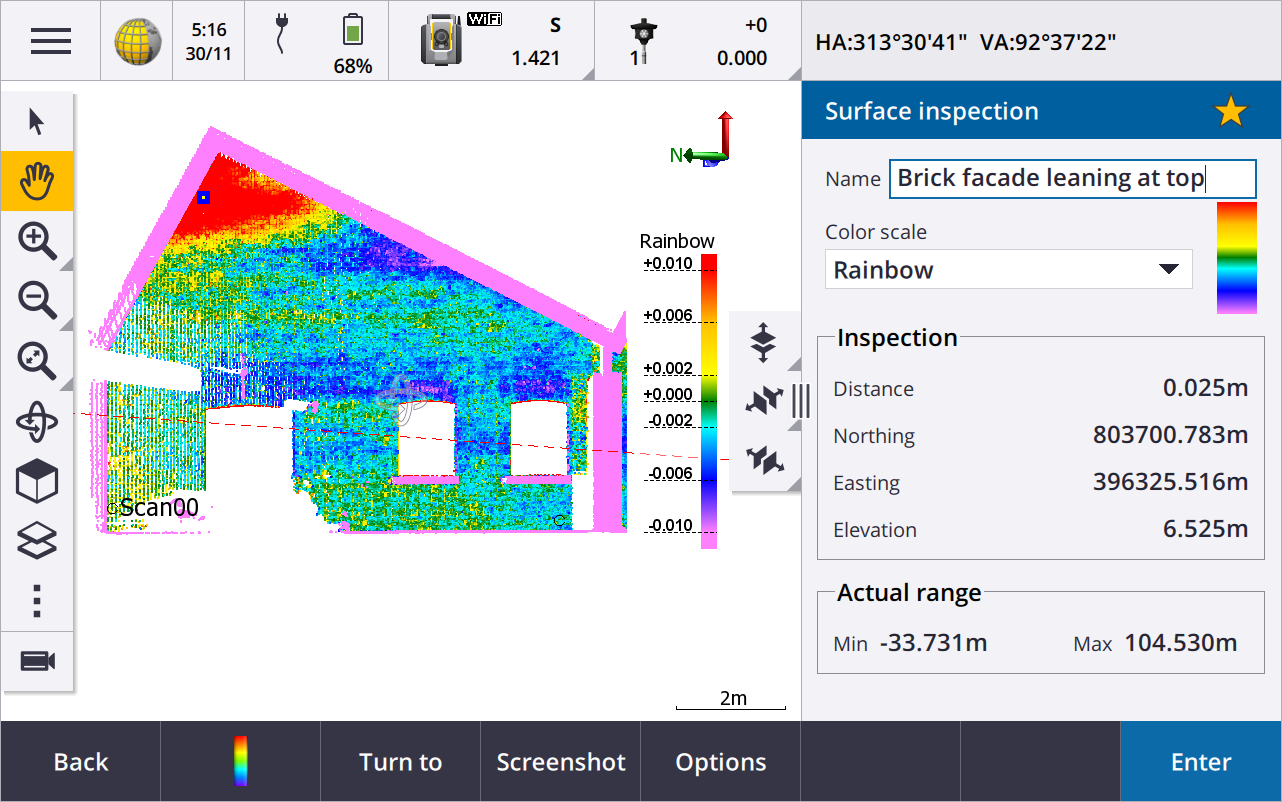
Punkte in der Prüfungspunktwolke sind farblich entsprechend gekennzeichnet, um eine direkte visuelle Rückmeldung zwischen der Punktwolke und der Referenzoberfläche bereitzustellen. Wenn Sie z. B. eine Backsteinfassade prüfen, können Sie sehen, ob Teile der Fassade Anzeichen aufweisen, dass sie sich von der Vertikalen entfernen.
Wählen Sie einen Scanpunkt, um die für diesen Punkt spezifischen Informationen anzuzeigen. Um das Instrument mit der aktiven Verbindung zum ausgewählten Punkt zu drehen, tippen Sie auf Drehen zu.
Tippen Sie auf Speich., um die Prüfungspunktwolke im Job zu speichern. Sie können außerdem Bildschirmaufnahmen speichern und bei Bedarf mit Anmerkungen versehen, um bestimmte Punktdetails und Problembereiche hervorzuheben.
Nur Scans, die mit einem Trimble SX10 Scanning Totalstation Instrument erstellt wurden, können für die Oberflächenprüfung verwendet werden. Sie können mehrere Scans verwenden, wenn mehrere Scans benötigt werden, um die Ist-Oberfläche abzudecken.
Weitere Informationen finden Sie in der Hilfe von Trimble Access im Thema Oberflächenprüfung.
SX10-Scans wiederholen
Wenn Sie mit einem Trimble SX10 Scanning Totalstation Instrument denselben Bereich mehrmals scannen, können Sie Scans nun schnell und einfach wiederholen, indem Sie die Einstellungen aus einem vorhergehenden Scan in demselben Job oder in einem verknüpften Job laden. Sie können beispielsweise einen Boden einmal scannen, um die hohen oder niedrigen Stellen zu ermitteln, die nivelliert werden müssen, und nach den Nachbesserungen können Sie den Scan wiederholen, um zu bestätigen, dass der Boden innerhalb der erforderlichen Toleranzen liegt.
Weitere Informationen finden Sie in der Hilfe von Trimble Access im Thema SX10-Scans wiederholen.
Verbesserungen
Größe von Karte und Formular ändern
Sie können nun alle Formulare, die neben der Karte angezeigt werden, auf einem Controller ändern. Bisher war dies nur bei Verwendung eines Trimble TDC600-Controllers möglich.
Die Software merkt sich nun auch Ihre bevorzugte Größe für verschiedene Formulare.
- Wenn Sie die Trimble Access Software im Querformat betrachten, tippen Sie auf
und streichen nach links oder rechts, um die Größe des Formulars zu ändern. Zum Ändern der Formulargröße im Hochformatmodus tippen auf
und streichen nach oben oder unten. Das Formular wird auf die nächste Einstellposition angepasst.
- Um das Formular vorübergehend zu minimieren und so eine größere Ansicht der Karte zu haben, tippen Sie auf
und streichen im Bildschirm ganz nach rechts, oder tippen Sie auf
und streichen Sie im den Bildschirm ganz nach unten.
- Um ein Formular im Vollbildmodus anzuzeigen, tippen Sie auf
und streichen im Bildschirm ganz nach links, oder tippen Sie auf
, und wischen Sie im Bildschirm ganz nach oben.
Ein größeres Formular ist besonders nützlich, wenn Sie eine Funktion wie „Punkte mit Code messen“ verwenden, bei der größere Schaltflächen wünschenswert sind und nicht viel von der Karte sehen müssen, wenn überhaupt.
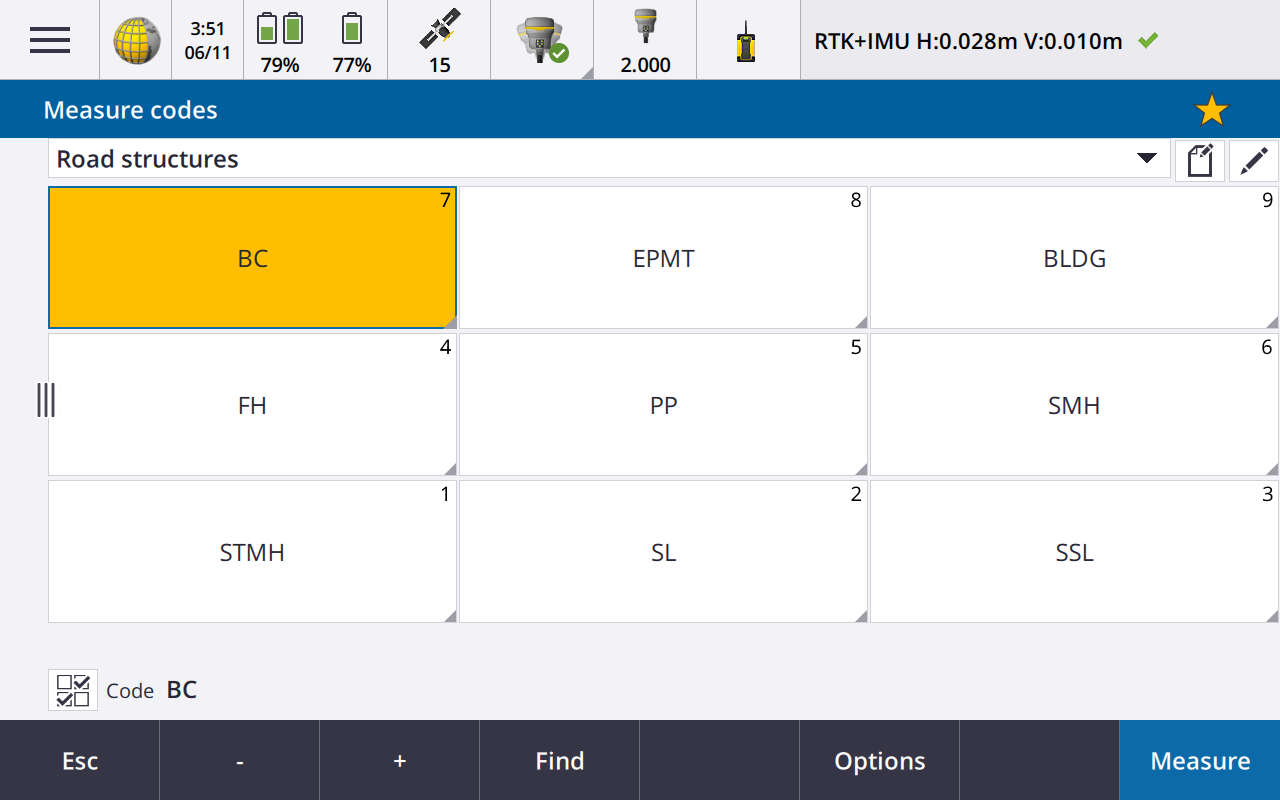
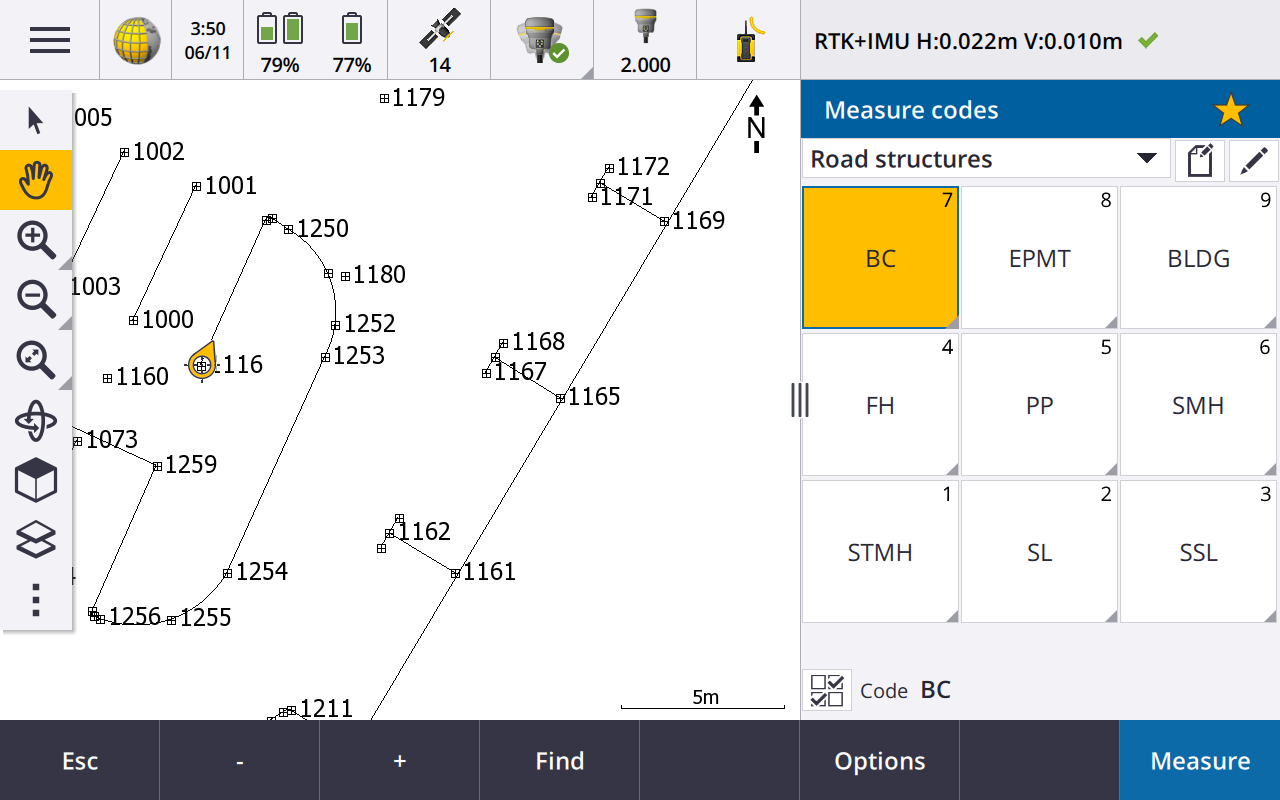
Verbesserungen bei Favoriten und Funktionen
Über Favoriten und Funktionen können Sie Verknüpfungen zu Softwarebildschirmen, Kartensteuerelementen oder zum Aktivieren/Deaktivieren von Instrumenten- und Empfängerfunktionen erstellen.
Die Liste Spezialfunktionen zuweisen hat zusätzlich folgende Funktionen erhalten:
- Autom. L1/L2 für Absteckung umschalten
- Autom. L1/L2 für Messung umschalten
- Satellitengruppe wechseln
- Softkey Menü
- Softkey Eingabe
Um eine Funktionstaste einer Softwarefunktion zuzuweisen, für die es kein -Symbol gibt, tippen Sie im Bildschirm Favoriten auf
, dann auf der zu verwendenden Funktionstaste auf + und wählen dann die zuzuweisende Funktion.
Weitere Informationen finden Sie in der Hilfe von Trimble Access im Thema Häufig verwendete Bildschirme und Funktionen.
L2-Anzeige ist jetzt verfügbar, wenn eine Verbindung über Bluetooth hergestellt wurde
Wenn der Controller mit über Bluetooth mit einem Totalstationen der Trimble S-Serie Instrument verbunden ist, ist das Display in Lage 2 (L2) nun aktiviert.
Dies gilt für alle Controller, einschließlich Tablets von Drittanbietern, und ist besonders nützlich, wenn ein Trimble TDC600 Controller verwendet wird, der über die Instrumentenhalterung der S-Serie (Bestellnr. SSERIES-CB-10) am Instrument angebracht ist.
Kennwortunterstützung für direkte IP-Verbindungen mit Trimble-Basisempfängern
Trimble Access unterstützt jetzt Kennwörter, wenn für eine GNSS-RTK-Vermessung über das Internet eine direkte Verbindung zu einem Trimble-Basisempfänger hergestellt wird. Bisher wurden Kennwörter nur beim Herstellen der Verbindung zu einem NTRIP-Server unterstützt.
Koordinatensystemverbesserungen
Trimble RTX-Positionen werden jetzt mit örtlichen Verschiebungsmodellen transformiert
Es wurden Verbesserungen an der zeitabhängigen Koordinatentransformationsfunktion vorgenommen, die zum Transformieren von Trimble RTX-® Positionen zwischen ITRF 2014 der Messepoche und dem globalen Bezugsrahmen verwendet wird:
- Örtliche Verschiebungsmodelle werden verwendet, wenn sie verfügbar sind.
- Wenn kein örtliches Verschiebungsmodell zur Verfügung steht, verwendet Trimble Access ITRF-tektonische Plattengeschwindigkeiten anstelle der MORVEL56-tektonischen Plattengeschwindigkeiten, die in älteren Versionen verwendet wurden.
- Die länderspezifischen Umsetzungen des ETRS werden in Europa genutzt.
Diese Verbesserungen stellen sicher, dass die Benutzer eine optimale Genauigkeit in Koordinatentransformationen und bestmögliche Koordinaten im gewählten Koordinatensystem erhalten.
Eine Liste der betroffenen Länder finden Sie in der folgenden Tabelle:
| Land | Referenzrahmen | Örtliches Verschiebungsmodell |
|---|---|---|
| Australische Platte | GDA2020 | Keines* |
| Brasilien | SIRGAS2000 | VEMOS2009 |
| Kanada | NAD83(CSRS)v7 | CSRS Geschwindigkeitsgitter Version 7.0 |
| Dänemark | EUREF-DK94 | NKG-RF03 |
| Estland | EST97 | NKG-RF03 |
| Finnland | EUREF-FIN | NKG-RF03 |
| Frankreich | RGF93v2 | ITRF2014 |
| Deutschland | ETRS89-DR91(R16) | ITRF2014 |
| Island | ISN2016 | ISN2016 |
| Neuseeland | NZGD2000 | NZGD2000 Deformationsmodell |
| Norwegen | EUREF89 | NKG-RF03 |
| Russland | PZ-90.11 | Keine |
| Schweden | SWEREF99 | NKG-RF03 |
| GB | OSNetv2009 | ITRF2014 |
| USA | NAD83(2011) | HTDP V3.2.9 |
* In Australien wird kein Verschiebungsmodell verwendet, da die tektonische Plattenbewegung in der publizierten 14-Parameter Datumtransformation erfasst wird.
Zum Verwenden von Trimble Access 2020.20 Jobs, die Verschiebungsmodelle in Trimble Business Center verwenden, muss die Version 5.40 von Trimble Business Center verwendet werden.
Ältere Trimble Access Jobs mit RTX-Daten können in Trimble Access 2020.20 verwendet werden. Wenn Sie den Job auswählen, werden Sie gewarnt, dass die Koordinaten unterschiedlich sind. Sie können festlegen, ob der Job auf eine neuere Version aktualisiert werden soll, damit Sie ihn mit dem neuen Verschiebungsmodell verwenden können. Beachten Sie, dass sich die bereits gespeicherten RTX-Koordinaten nicht ändern, sondern nur die Transformation. Wenn Sie den Job nicht auf eine neuere Version aktualisieren, können Sie den Job nur in einer Vorgängerversion von Trimble Access verwenden.
Weitere Informationen finden Sie im Whitepaper Deformation models in Trimble Access 2020.20 and Trimble Business Center 5.40.
Trimble Access wählt jetzt automatisch die für RTX-Vermessungen verwendete Tektonische Platte aus.
Wenn Sie eine RTX-Vermessung starten, Trimble Access das örtliche Verschiebungsmodell verwenden oder wenn kein örtliches Modell für Ihren Standort verfügbar ist, wählt die Software eine tektonische Platte im globalen tektonischen Plattenmodell aus, um die ITRF 2014 Koordinate von der Messepoche zur Global-Referenzepoche für den Job zu übertragen. Bisher wurden Sie aufgefordert, die zu verwendende tektonische Platte auszuwählen.
Das Feld Tektonische Platte wird jetzt im Bildschirm Koordinatensystem wählen und nicht im Bildschirm Job-Eigenschaften angezeigt. Das Feld Tektonische Platte wird nur angezeigt, wenn das Verschiebungsmodell ein globales tektonisches Plattenmodell (ITRF 2014) ist.
Trimble Access unterstützt jetzt die Eingabe von ITRF 2014-Koordinaten als X-, Y-, Z-und T-Koordinaten
Sie können für jeden Job jetzt ITRF 2014 aus dem Feld Koordinatenansicht auswählen und ITRF-Koordinaten (die Sie von einem Postprocessing-Dienst wie beispielsweise RTX erhalten) als X, Y, Z und T (Zeit/Epoche der Messung) eingeben.
Aktualisierungen der Koordinatensystemdatenbank
- Hinzugefügte Datums, Geoide und Zonen für das Fehmarnbelt-Projekt in Dänemark.
- Das Datum EUREF-DK94 für Dänemark wurde hinzugefügt.
- Das Datum EUREF-FIN für Finnland wurde hinzugefügt.
- Das Datum ETRS89-DREF91(R16) für Deutschland wurde hinzugefügt.
- Das Geoid-Modell für Slowenien wurde hinzugefügt, das jetzt von der Zone des Slovene National Grid referenziert wird.
- Das Datum JGD2011 für Japan und die Zonen des State Plane 2011 wurden hinzugefügt, die dieses Datum referenzieren.
- Das EGM 2008 Geoid-Untergitter wird jetzt in allen Zonen Russlands referenziert.
- Die kleine Halbachse des geodätischen Referenzsystems 1967 ist nun nur für nur drei Dezimalstellen definiert, um der von Ungarn verwendeten Definition zu entsprechen.
- Globale Referenzdatums für vorhandene örtliche Datums wurden geändert:
- NAD 1983 (Kanada): früher NAD83(CSRS), jetzt NAD83 (CSRs)v7 (Epoche: 2010)
- Ordnance Survey: früher ETRS89, jetzt OSNetv2009
- PZ-90,11: früher WGS1984, jetzt PZ-90.11
- HS2-Vermessungsdatum 2002: früher ETRS89, jetzt OSNetv2009
- HS2-Vermessungsdatum 2015: früher ETRS89, jetzt OSNetv2009
- FEH2010 (aus GPSnet.dk): früher ETRS89, jetzt EUREF-DK94
Behobene Probleme
- Bildschirm „Projekte“: Es wurde ein Problem behoben, bei dem der Bildschirm Projekte manchmal nur langsam reagierte, vor allem, wenn es eine große Anzahl von Projekten gab und/oder an die Projekte große Bilddateien angehängt waren.
- Jobs herunterladen: Wenn Sie versuchen, einen Job herunterzuladen, wenn Sie nicht bei Trimble Connect angemeldet sind, zeigt die-Software jetzt den Bildschirm Anmelden an und nicht mehr die Meldung, das Projektdaten nicht bei Trimble Connect abgerufen werden konnten.
- Punktdateien in Unterordnern: Das Register Punktdateien im Bildschirm Verknüpfte Dateien zeigt jetzt alle CSV- und TXT-Dateien im aktuellen Job-Ordner sowie alle geschachtelten Ordner bis zum Projektordner an. Dies entspricht nun dem Verhalten des Registers Kartendateien.
- Doppelte Punkte: Beim Sortieren von Punktlisten anhand der Datenbankreihenfolge oder des Namens werden doppelte Punkte jetzt in eingerückten Gruppen angezeigt, damit diese unabhängig von der Sortierrichtung stets zusammen bleiben. Beim Sortieren nach anderen Kriterien (z. B. nach Code) werden doppelte Punkte nicht gruppiert, sodass alle Punkte unabhängig voneinander sortiert werden. Im Punktmanager werden alle gelöschten Punktdatensätze jetzt unterhalb der korrekten Punkte in der Liste angezeigt.
- DXF-Export: Glatte Kurven und Drei-Punkt-Bögen, die mit merkmalskodierten Linien erstellt wurden, werden nun korrekt in DXF-Dateien exportiert.
- BIM-Modelle: Wir haben die Anzeige und Auswahl von Elementen in einem BIM-Modell für Jobs verbessert, bei denen die Option Koordinatengeometrie Einstellungen / Gitterkoordinaten auf Erhöhung Nord-West oder Erhöhung Süd-Ost eingestellt ist. Bisher wurde eine Polylinien- oder Polykantenauswahl nicht an der richtigen Position gezeichnet. Die Oberflächenauswahl wurde in der richtigen Position gezeichnet, aber wenn sie in Berechnungen verwendet wurde, wurden die Ergebnisse dieser Berechnungen falsch platziert.
- Elemente in der Karte auswählen: Wenn Sie in der Karte eine in der Nähe von anderen Merkmalen befindliche Strecke oder einen Bogen auswählen und Sie aufgefordert werden, die Objektauswahlliste anzuzeigen, wird die Karte nicht mehr automatisch verkleinert, um die Ausdehnung des ausgewählten Elements anzuzeigen.
- Mehrere Elemente überprüfen: Wenn Sie in der Karte mehrere Elemente auswählen und auf Überprüfen tippen, wird das richtige Element jetzt hervorgehoben, wenn Sie den Softkey Nächstes oder Vorh. verwenden, um zwischen Elementen zu wechseln.
- Punkte verknüpfter Dateien:: Die Option Punkte verknüpfter Dateien im Bildschirm Filter wählen gilt nun nur für Punkte in verknüpften CSV- oder TXT-Dateien. Sie hat keine Auswirkung auf Punkte in verknüpften Jobs.
- Koordinatengeometrie-Flächenberechnungen: Es wurde folgendes Problem behoben: Wenn Sie den Bildschirm Flächenberechnungen öffneten und dann für die Berechnung Punkte aus der Karte auswählen wollten, konnten Sie nur einen Punkt auswählen und die Berechnung konnte nicht fortgesetzt werden. Dies war kein Problem, wenn Sie Punkte vor dem Öffnen des Bildschirms Flächenberechnungen in der Karte auswählten.
- Polylinienstationen: Stationen auf einer Polylinie werden jetzt durch einen schwarzen Kreis in der Karte gekennzeichnet. Der Stationswert wird daneben angezeigt.
- Offset für Polylinie anwenden: Beim Anwenden eines Offsets für eine Polylinie können Sie jetzt die Erste Station und das Stationsintervall festlegen.
- Letzte Stationierung kopieren:: Es wurde ein Problem behoben, bei dem Trimble Access die letzte Stationierung nicht aus einem anderen Job kopieren konnte, wenn es sich bei der Stationierung um eine freie Stationierung mit einem 1D-Anschluss handelte.
- Fehlermeldung von Trimble Business Center bei der kopierten Stationierung: Wir haben ein Problem behoben, bei dem Trimble Business Center beim Abgleichen der Punktnamen der aktiven Station und der freien Stationierung manchmal Fehler ausgegeben hat, wenn der Job eine freie Stationierung umfasste, die aus einem anderen Job kopiert war.
- Punkte und dann letzte Stationierung zwischen Jobs kopieren: Wenn Sie die für die letzte Stationierung verwendeten Punkte zwischen Jobs kopieren und dann die letzten Stationierung zwischen den Jobs kopieren, wird jetzt ein Datensatz mit dem reinen Azimut-Anschlusspunkt in die kopierten Stationierungsdatensätze eingeschlossen, selbst wenn sich bereits ein Punkt mit demselben Namen und denselben Null-Koordinaten im aktuellen Projekt befindet.
- Für neu gemessene Punkte wurde irrtümlich der zuletzt verwendete Code verwendet: Es wurde ein Problem behoben, bei dem beim erneuten Messen eines Punkts in einer konventionellen Vermessung manchmal der falsche Code verwendet wurde. Wenn Sie einen Punkt mit einem zugewiesenen Code gemessen haben und dann von einer anderen Stationierung aus einen Punkt mit einem anderen Code gemessen und dann den ersten Punkt erneut gemessen haben, handelte es sich beim gespeicherten Code um den zuletzt verwendeten Code und nicht um den ursprünglichen Code.
- Prüfpunktcode wurde nicht automatisch ausgefüllt: Es wurde ein Problem behoben, bei dem beim Messen eines Prüfpunkts zu einem Punkt in einer angehängten Datei das Feld Code nicht automatisch ausgefüllt wurde.
- SX10-Videobildschirm: Der Video-Bildschirm kann jetzt schneller geladen werden, wenn Sie auf
/ Zurück zu / Video tippen, um von einem anderen Bildschirm der Software wieder zum Video-Bildschirm zu wechseln.
- Zu GNSS-Position drehen: Die Option Zu GNSS-Position drehen wird jetzt im Kontextmenü nur angezeigt, wenn die GPS-Suche aktiviert und verfügbar ist. Die Verfügbarkeit derGPS-Suche wird durch das schwarze Satellitensymbol angegeben. Wenn das Satellitensymbol rot ist, ist die GPS-Suche entweder deaktiviert oder nicht verfügbar.
- Neigungsstrecke in QC-Grafik: Es wurde ein Problem behoben, bei das Diagramm für die Neigungsstrecke im Bildschirm QC-Grafik keine Neigungsdaten von einem Trimble-R12i-Empfänger anzeigt.
- Broadcast RTCM-Koordinatensystem: Beim Abrufen von RTCM-Koordinatensystemdaten aus Datenströmen, die keine vollständige Ausdehnungswerte enthalten oder bei denen eine gerade Anzahl von Gitterquadraten innerhalb der Ausdehnung vorhanden war, wurden der Dateiinhalt und der RTD-Dateiname geändert. Die sich ergebende neue Datei kann nicht mit älteren RTD-Dateien zusammengeführt werden. Beim Erstellen eines Jobs können Sie bei Bedarf eine vorhandene RTD-Datei zur Kompatibilität mit älteren Daten verwenden, oder Sie können eine neue Datei automatisch erstellen (empfohlen).
- Broadcast RTCM-Koordinatensystem ändern: Es wurde ein Problem behoben, bei dem es beim Ändern des Broadcast RTCM-Koordinatensystems für den Job während einer Messung zu einem Anwendungsfehler und seltsamen RTD-Dateinamen kam. Trimble Access lässt jetzt nur Änderungen am Koordinatensystem zu, wenn keine Messung läuft.
- Laserentfernungsmesser Bosch GLM 50C: Es wurde folgendes Problem behoben Wenn bei Verwendung eines Bosch GLM 50C Laserentfernungsmessers das Gerät im Horizontalstreckenmodus konfiguriert war, wurden die horizontalen Strecken in Trimble Access als Schrägstrecken interpretiert.
- Bildschirmtastatur: Bei Verwendung eines Controllers ohne alphanumerische Tastatur wird die Bildschirmtastatur nun geschlossen, wenn Sie auf eine beliebige Stelle im rechten Fenster tippen, wo sich kein bearbeitbarer Text oder kein Zahlenfeld befindet.
- Bluetooth-Verbindungen mit einem TDC600: Bei Verwendung des TDC600 Controllers wurden folgende Probleme mit Bluetooth-Verbindungen behoben:
- Trimble Access stellt die Bluetooth-Verbindung mit einem GNSS-Empfänger jetzt automatisch wieder her, wenn die Verbindung vorübergehend unterbrochen wurde.
- Wenn der TDC600 Controller mit einem anderen Android-Gerät verbunden ist und Echtzeitdatenkorrekturen über ein Bluetooth-PAN empfangen, zeigt die Statusleiste von Trimble Access jetzt das korrekte Netzwerkverbindungssymbol an.
- Android-spezifische Probleme: Wir haben die folgenden Probleme behoben, wenn Sie Trimble Access auf einem Android-Controller verwenden:
- Karte verschieben: Die Funktion Autom. zur aktuellen Position verschieben, Hierher verschieben und Zu Punkt verschieben in der Karte funktionieren jetzt in einer konventionellen oder GNSS-Vermessung wie vorgesehen.
- Sie können jetzt die Anzeige von Scanpunkten in TSF-Dateien steuern, die mit einem Instrument der Trimble VX-Serie oder S-Serie mit vorhandener Trimble VISION-Technologie erstellt wurden, indem Sie in der Kartensymbolleiste auf
tippen und Scans auswählen. In älteren Versionen von Trimble Access wurde das Menüelement Scans auf einem Android-Controller nicht angezeigt.
- Wenn Sie den Controller als RTK-Basisstation verwenden, die als Server fungiert, zeigt die Software nun die entsprechende IP-Adresse anstelle von „localhost“ an.
- Sie können nun die Formate für die Absteckdifferenzen wählen, indem Sie auf
/ Einstellungen / Vermessungsstile / [Name des Vermessungsstils] / Absteckung tippen und dann das gewünschte Format in der entsprechenden Dropdownliste auswählen. Bisher konnten keine Formate für die Absteckdifferenzen ausgewählt werden, wenn Sie Trimble Access auf einem Android-Controller mit einer anderen Sprache als Englisch verwendeten.
- Beim Ziehen und Ablegen von Job-Dateien mit File Explorer in Trimble Business Center müssen Sie den Job vor dem Übertragen der Dateien in Trimble Access nicht mehr schließen. Bisher mussten Sie den Job schließen, um sicherzustellen, dass die neuesten Änderungen im Job übertragen wurden.
- Anwendungsfehler: Wir haben mehrere Probleme behoben, die beim Verwenden oder Schließen der Software gelegentlich Anwendungsfehler verursacht haben. Insbesondere gilt dies für folgende Fehler:
- Beim Versuch, einen Job hochzuladen, der zuvor in eine JXL-Datei mit demselben Namen wie der Job exportiert wurde.
- Wenn Sie im Bildschirm Job überprüfen einen Datensatz für Polygonzugausgleichung auswählen.
- Wenn Sie mit Ctrl + Q die Software beenden, während ein Job geöffnet ist und das Hauptmenü angezeigt wird.
- Beim Anzeigen des Bildschirms Punktmanager, wenn er auf die Sortierung nach einer der beiden letzten Spalten eingestellt ist und die Anzahl der Spalten seit der letzten Anzeige des Bildschirms Punktmanager geändert wurde (z. B. durch Aktivieren und Deaktivieren der Einstellungen Beschreibungen verwenden im Bildschirm Job-Eigenschaften).
- Wenn Sie den Absteckdatensatz eines Punktes im Bildschirm Job überprüfen anzeigen und anschließend die gewählte Objektcodebibliothek im Bildschirm Job-Eigenschaften ändern.
- Beim Beenden eines Scans, der ausgeführt wird, wenn die Verbindung zum SX10 Instrument zuvor unterbrochen wurde. Das Problem führte dazu, dass die Software nicht mehr reagierte, bis die Software zwangsweise geschlossen wurde (z. B. über den Windows Task-Manager).
- Wenn ein neuer Job mit einem Koordinatensystem ohne Projektion/ohne Datum erstellt wird und der angeschlossene Empfänger RTX-Positionen erzeugt.
- In Survey Basic: Wenn Sie versuchen, den Horizontalkreis des Instruments festzulegen, während die Funkverbindung unterbrochen ist.
- Beim Versuch in Überwachungsmessung, eine Station aus einer Referenz zu importieren, während der Job in einem Unterordner gespeichert ist.